Hallo!
Kali ini saya ingin berbagi tentang tutorial Augmented Reality (AR) sederhana menggunakan Flash Develop, Alternativa3D v7, dan Qtrack Tracker. Sebenarnya, banyak sekali engine yang bisa di pakai dalam pembuatan Augmented Reality 3 Dimensi. Yang lumrah digunakan biasanya ARToolkit dan FlarToolkit. Kali ini saya iseng mencoba Qtrack Tracker.
3. Extract
hasil download Alternative3D_7.
4. Buka kembali flash develop, lalu add-to-library file SWC tesebut. Caranya dengan meng-klik kanan file SWC tersebut, kemudian pilih add-to-library.
7. Lalu, klik kanan pada Alternativa3D_example.as,
dan pilih always-compile.
8. Klik “Project Properties”.
Extract dan simpan file “test.swf” tersebut ke dalam folder project yang tadi di buat.
Sincerly,
thegeesradio.blogspot.com
Kali ini saya ingin berbagi tentang tutorial Augmented Reality (AR) sederhana menggunakan Flash Develop, Alternativa3D v7, dan Qtrack Tracker. Sebenarnya, banyak sekali engine yang bisa di pakai dalam pembuatan Augmented Reality 3 Dimensi. Yang lumrah digunakan biasanya ARToolkit dan FlarToolkit. Kali ini saya iseng mencoba Qtrack Tracker.
Bagaimana sensasinya? Yuks, kita telusuri... :D
Untuk memulai tutorial ini, pertama-tama kita harus sudah
menginstal flash develop di komputer yang akan kita gunakan coding. Flash Develop bisa di download di : http://www.flashdevelop.org/
Selain itu, persiapkan juga :
- Alternativa3D v7
dapat
di download : http://alternativaplatform.com/en/download7
- Qtrack Tracker
dapat
di download : http://makc3d.wordpress.com/qtrack/
Jangan lupa untuk mempersiapkan kamera. Saya pribadi
menggunakan kamera bawaan laptop Asus.
Mari kita mulai, tutorialnya! :D
1. Buka Flash Develop, buat project baru.
Buka folder hasil exctract.
Copy-paste file SWC yang ada di dalam folder menjadi
satu folder dengan project flash develop yang tadi kita buat.
4. Buka kembali flash develop, lalu add-to-library file SWC tesebut. Caranya dengan meng-klik kanan file SWC tersebut, kemudian pilih add-to-library.
5. Extract dan buka folder Qtrack Tracker yang tadi
kita download.
Pilih dan copy folder duck, file
Alternativa3D_example.as, dan qtrack.SWC (seperti yang dicontohkan pada gambar
dibawah ini) dan paste ke dalam folder project yang tadi sudah dibuat.
6. Buka kembali flash develop, lalu add-to-library
file "qtrack.SWC". Caranya dengan meng-klik kanan file SWC tersebut, kemudian
pilih add-to-library.
8. Klik “Project Properties”.
Lakukan setting seperti di bawah ini :
- output file : "test.SWF"
- Test Project : "Play: External Player"
Lalu tekan tombol
“OK”.
File “test.swf” dapat di dapatkan dengan
cara mendownload disini :
https://www.dropbox.com/s/5il5iqtt5425g3w/test.SWF.rar
https://www.dropbox.com/s/5il5iqtt5425g3w/test.SWF.rar
Extract dan simpan file “test.swf” tersebut ke dalam folder project yang tadi di buat.
9. Setelah semua tahap di atas selesai, copy-paste script berikut :
package {
import alternativa.engine3d.alternativa3d;
import alternativa.engine3d.core.Camera3D;
import alternativa.engine3d.core.Object3DContainer;
import alternativa.engine3d.core.Sorting;
import alternativa.engine3d.core.View;
import alternativa.engine3d.loaders.Parser3DS;
import alternativa.engine3d.materials.TextureMaterial;
import alternativa.engine3d.objects.Mesh;
import flash.display.Bitmap;
import flash.display.Sprite;
import qtrack.QuadMarker;
import qtrack.QuadTracker;
import qtrack.QuadTrackerEvent;
[SWF (width=640, height=480)]
public class Alternativa3D_example extends Sprite {
// marker image file
[Embed(source='duck/duck.gif')]
private var MarkerImage:Class;
// duck model
[Embed (source='duck/duck.3ds', mimeType='application/octet-stream')]
private var ModelData:Class;
[Embed (source='duck/duck.jpg')]
private var ModelTexture:Class;
// important variables
private var camera:Camera3D;
private var model:Mesh;
private var tracker:QuadTracker;
public function Alternativa3D_example () {
// create the camera and place it into empty container
camera = new Camera3D;
camera.view = new View (640, 480);
(new Object3DContainer).addChild (camera);
// create duck material
var material:TextureMaterial = new TextureMaterial (Bitmap (new ModelTexture).bitmapData);
// parse duck model
var parser:Parser3DS = new Parser3DS;
parser.parse (new ModelData, "", 0.1);
model = Mesh (parser.objects [0]);
model.sorting = Sorting.AVERAGE_Z;
model.setMaterialToAllFaces (material);
// update camera internal variables (focal length)
camera.render ();
// create tracker instance
tracker = new QuadTracker (
// pass the marker,
new QuadMarker (new MarkerImage),
// webcam index,
0,
// video dimensions,
640, 480,
// camera focal length
camera.alternativa3d::focalLength
);
// subscribe to events
tracker.addEventListener (QuadTrackerEvent.MARKER_FOUND, onMarkerFound);
tracker.addEventListener (QuadTrackerEvent.MARKER_LOST, onMarkerLost);
tracker.addEventListener (QuadTrackerEvent.MARKER_MOVE, onMarkerMove);
// add everything to the screen
addChild (tracker);
addChild (camera.view);
// run
tracker.start ();
}
private function onMarkerFound (e:QuadTrackerEvent):void {
// marker found - add the duck to the scene
camera.parent.addChild (model);
}
private function onMarkerLost (e:QuadTrackerEvent):void {
// marker lost - remove the duck from the scene
camera.parent.removeChild (model);
camera.render ();
}
private function onMarkerMove (e:QuadTrackerEvent):void {
// marker moved - move the duck
model.matrix = tracker.getPose3D ();
camera.render ();
}
}
}
10. Lalu
jalankan atau “run” dengan menekan tombol ini :
11. Bila muncul yang seperti ini, di “allow”
sajaaaa...
Setelah di “allow”, maka akan muncul hasil bidikan
kamera dari komputer Anda.
12. Print marker yang sudah disiapkan. Marker dapat
ditemukan di dalam folder “duck”, silakan print file “duck.gift”.
13. Arahkan marker yang sudah diprint tersebut. Dan
~ VOILA!!
Bebek kuning muncul!! :D
Sekian tutorialnya! :D
Bagi rekan-rekan yang ingin melihat
tutorial dalam bentuk video dapat mengunjungi halaman ini : http://wiki.alternativaplatform.com/Augmented_reality_for_version_7_Tutorial
Semoga berhasil ya! Jika ada yang ingin ditanyakan bisa komen
di bawah.
Gud lak!
Sumber dan inspirasi :












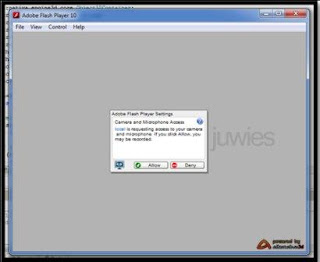


maaf gan mau tanya,,
BalasHapuskalo Alternative3D_7. tidak bisa di download,
mohon linknya
lama menghilang kemana nih
BalasHapus